كيفية إصلاح Warzone 2 و Modern Warfare 2 Error Hueneme Concord - TechCult
منوعات / / July 07, 2023
عند لعب Modern Warfare 2 ، يصادف العديد من اللاعبين النشطين خطأ يسمى Hueneme Concord. يمكن أن تحدث هذه المشكلة في كل من Warzone 2 و Modern Warfare 2. يظهر عندما تواجه مشكلة في الاتصال بهذه الألعاب. في هذا الدليل ، سوف نستكشف هذا الخطأ بالتفصيل ، ونفهم أسبابه ، ونقدم حلولًا مختلفة لإصلاحه. استمر في القراءه لتتعلم المزيد!

جدول المحتويات
كيفية إصلاح Modern Warfare 2 Error Hueneme Concord
غالبًا ما يواجه العديد من اللاعبين مشكلات في الاتصال بـ Modern Warfare 2 ويصادفون خطأ Hueneme Concord ، مما يشير إلى وجود شبكة اتصال غير متصلة بالإنترنت. هذه المشكلة يمكن أن تعطل تجربة اللعب الخاصة بك. ومع ذلك ، لا تقلق! لقد قدمنا حلول استكشاف الأخطاء وإصلاحها في هذا الدليل لمساعدتك في حل هذه المشكلة المزعجة. لذا ، تابع القراءة!
جواب سريع
لإصلاح Modern Warfare 2 Error Hueneme Concord ، اتبع الخطوات التالية:
1. تسجيل الدخول إلى الخاص بك حساب Activision.
2. إذهب إلى... الخاص بك حساب تعريفي وانتقل إلى معلومات أساسية صفحة.
3. الآن، تغيير العنوان المحدد وفقاً لذلك.
ماذا يعني كونكورد Hueneme وكيف يبدو؟
Hueneme Concord هو خطأ يؤثر على لاعبي Modern Warfare 2 و Warzone 2 ، ويمنعهم من لعب اللعبة. لا يقتصر هذا الخطأ على نظام أساسي معين ويمكن أن يحدث على أجهزة الكمبيوتر الشخصية و PlayStation و Xbox. يظهر عادةً كإخطار أو رسالة تشير إلى الخطأ. قد يختلف المظهر الدقيق اعتمادًا على النظام الأساسي الذي تلعب عليه.
ما الذي يسبب خطأ Hueneme Concord؟
هنا ، ذكرنا بعض الأسباب المعروفة التي تؤدي إلى حدوث أخطاء في MW2 على جهاز الكمبيوتر:
- مشاكل اتصال الشبكة
- ذاكرة التخزين المؤقت التالفة
- مشاكل خادم DNS
- نسخة لعبة قديمة
- الموانئ المغلقة
الآن بعد أن عرفت الخطأ الذي يبدو عليه Hueneme Concord ، دعنا ننتقل إلى رؤية الحلول الممكنة للخطأ. لقد قمنا بإدراج هذه الإصلاحات كطرق أدناه:
الطريقة الأولى: استكشاف مشكلات الاتصال بالإنترنت وإصلاحها
يعد إصلاح الاتصال بالإنترنت هو الخيار الأول لإصلاح خطأ Modern Warfare 2 Hueneme Concord. لهذا ، يمكنك توصيل جهاز الكمبيوتر الخاص بك بنقطة اتصال هاتفك المحمول. إذا تم حل الخطأ ، فأنت بحاجة إلى إصلاح اتصال الإنترنت الأساسي الخاص بك. للقيام بذلك ، قم بزيارة مدونتنا ، والتي تشرح 10 طرق لتسريع اتصالك بالإنترنت. إذا استمر الخطأ ، يمكنك تجربة الطرق الأخرى المدرجة أدناه.

الطريقة 2: انتظر وقت تشغيل الخادم
سبب شائع آخر لهذا الخطأ إلى جانب اتصال الإنترنت هو حالة الخادم. عندما تكون الخوادم معطلة ، فمن المحتمل أن تواجه هذا الخطأ. بدلاً من تضييع وقتك وتجربة الحلول الأخرى ، يمكنك ببساطة زيارة دعم Activision لمعرفة حالة الخادم. لذلك ، يمكن أن يكون انتظار وقت تشغيل الخادم هو أفضل حل لإصلاح MW2 Hueneme concord على جهاز الكمبيوتر. إذا كانت حالة الخادم صحيحة ، فيمكنك تجربة الطريقة التالية المحددة.
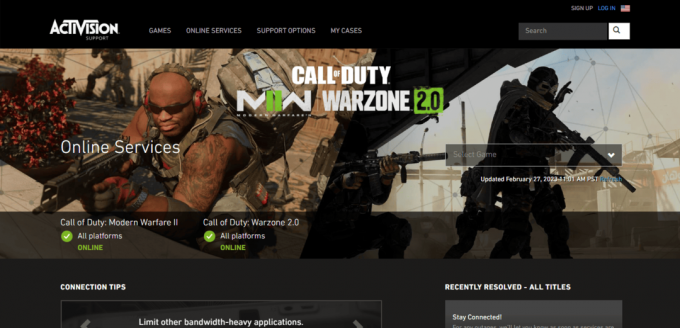
الطريقة الثالثة: تغيير منطقة حساب Activision
يعد تغيير منطقة حساب Activision حلاً آخر ساعد المستخدمين في التغلب على هذا الخطأ. أدرك بعض اللاعبين أن منطقة حساب Activision الخاصة بهم تقع في مكان آخر غير المكان الذي يقيمون فيه. كل ما عليك فعله هو تغيير حساب Activision الخاص بك من منطقة مختلفة إلى موقعك. للقيام بذلك ، يمكنك اتباع الخطوات المذكورة أدناه:
1. قم بتسجيل الدخول إلى ملف حساب Activision.
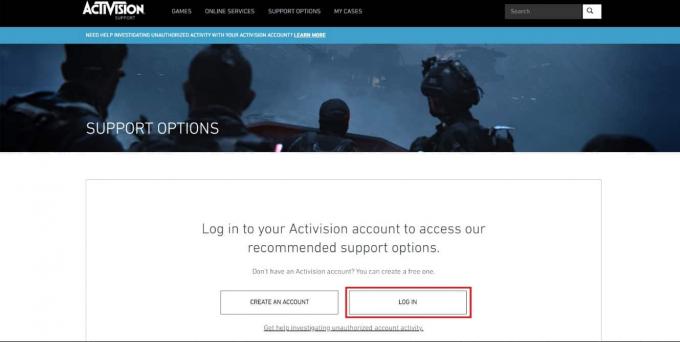
2. إذهب إلى... الخاص بك حساب تعريفي وانتقل إلى معلومات أساسية صفحة.
3. الآن، تغيير العنوان المحدد وفقاً لذلك.
قد يكون تغيير منطقة حساب Activision هو المفتاح لخطأ MW2 Hueneme على الكمبيوتر.
الطريقة الرابعة: تحديث اللعبة و Windows
قد تواجه MW2 Hueneme Concord على جهاز الكمبيوتر بسبب الإصدار القديم من اللعبة ونظام التشغيل Windows. هناك حالات لا يقوم فيها نظامك تلقائيًا بتنزيل تحديث ويتم إيقافه يدويًا. لذلك ، تحتاج إلى مراقبة التحديثات وإجبارها. وبالمثل ، يجب أيضًا تحديث Windows لجهاز الكمبيوتر الخاص بك إلى أحدث إصدار متاح. لمعرفة كيفية تحديث Windows ، يمكنك قراءة مقالتنا على كيفية تنزيل آخر تحديث لنظام التشغيل Windows 10 وتثبيته.
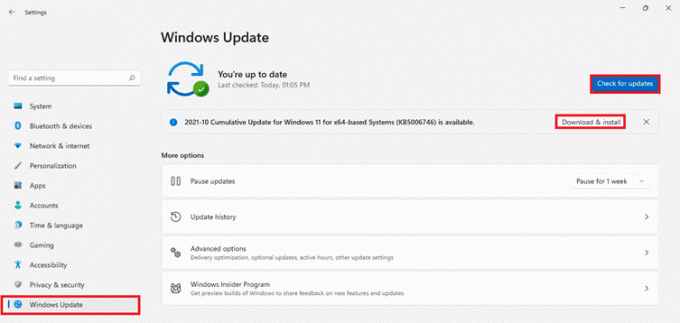
الطريقة الخامسة: تنظيف ملفات الإنترنت المؤقتة
يعد مسح ملفات الإنترنت المؤقتة على جهاز الكمبيوتر الخاص بك طريقة أخرى لإصلاح خطأ Warzone 2 Hueneme concord. يمكن أن تكون ذاكرة التخزين المؤقت المكدسة هي سبب مواجهتك لهذا الخطأ. لهذا يمكنك الالتزام بمقالنا امسح كل ذاكرة التخزين المؤقت في Windows 10 بسرعة [الدليل النهائي]. بعد مسح ذاكرة التخزين المؤقت ، إذا لم يختف الخطأ ، فأنت بحاجة إلى تجربة يديك على الطرق الأخرى الواردة أدناه.

الطريقة 6: تعطيل Teredo
إذا لم تنجح أي من الطرق المذكورة أعلاه ، فأنت بحاجة إلى تجربة هذه الطريقة. هنا ، أنت مطالب بتعطيل Teredo على جهاز الكمبيوتر الخاص بك. هناك فرص قليلة فقط لأن هذه الطريقة قد تعمل من أجلك. قد تكون محظوظا. للقيام بذلك ، يمكنك اتباع الخطوات المذكورة أدناه:
1. اضغط على نظام التشغيل Windows + R. مفاتيح و اكتب كمد في القسم المفتوح.
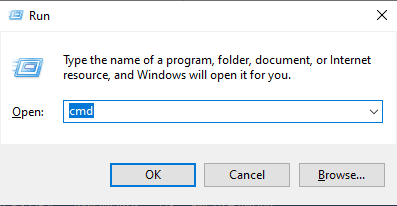
2. انقر فوق نعم.
3. يكتب تم تعطيل حالة تعيين واجهة netsh teredo داخل موجه الأوامر.

ملحوظة: يمكنك أيضًا الكتابة إظهار حالة واجهة netsh teredo للتأكد من تعطيل teredo.
هذه هي الطريقة التي تقوم بها بتعطيل Teredo لإصلاح خطأ Warzone 2 Hueneme Concord. للمضي قدمًا ، لدينا طريقة أخرى يمكن أن تساعدك أيضًا في إصلاح الخطأ في بعض الحالات.
الطريقة السابعة: تغيير خادم DNS
حل آخر محتمل لإصلاح خطأ Warzone 2 Hueneme Concord هو التغيير على جهاز الكمبيوتر الخاص بك. قد يساعدك تغيير إعداد خادم DNS في التخلص من الخطأ. إذا لم يكن لديك أي دليل حول كيفية تغيير DNS ، فلا داعي للذعر. كل ما عليك فعله هو زيارة مقالتنا المنشورة بعنوان كيفية تغيير خادم DNS على نظام التشغيل Windows 11 لمستخدمي Windows 11.

الطريقة 8: إعادة توجيه المنافذ المطلوبة
يعد إعادة توجيه المنافذ طريقة أخرى لإصلاح توافق Modern Warfare 2 و Warzone 2 مع خطأ Hueneme. هناك حالات يحدث فيها الخطأ بسبب مشكلات الاتصال بين خوادم اللعبة وعميل اللعبة. أحد أسباب مشكلات الاتصال هو المنافذ المغلقة. لذلك ، يمكنك إعادة توجيه المنافذ ومعرفة ما إذا تم إصلاح الخطأ. للقيام بذلك ، اتبع الخطوات المذكورة أدناه:
1. إطلاق الخاص بك متصفح الإنترنت.
2. قم بتغيير عنوان IP الافتراضي الخاص بك إلى 192.168.0.1 أو 192.168.1.1 في صفحة إعدادات جهاز التوجيه.
3. تسجيل الدخول على الصفحة بأوراق اعتمادك وانتقل إلى قائمة متقدمة في صفحة الإعداد.
4. بحث عن خيار ميناء الشحن واستخدم المنافذ المذكورة أدناه لـ Modern Warfare 2.
TCP: 3074, 6112-6119, 20510, 27014-27050, 28960
UDP: 3074, 3478, 4379-4380, 20500, 20510, 27000-27031, 28960
الطريقة 9: إعادة تثبيت اللعبة
إذا لم تساعدك أي من الطرق المذكورة أعلاه ، فإن الخيار الوحيد المتبقي هو إلغاء تثبيت اللعبة وإعادة تثبيتها. يساعد هذا في التحقق من صحة الملفات ويضمن عدم تلف أي من ملفات اللعبة. إذا استمر الخطأ ، فلن يتبقى لك خيار آخر غير الطريقة الأخيرة المذكورة أدناه.
1. اضغط على مفتاح Windows، يكتب لوحة التحكم، وانقر فوق يفتح.
2. تعيين عرض بواسطة ل فئة وانقر فوق الغاء تنصيب برنامج.
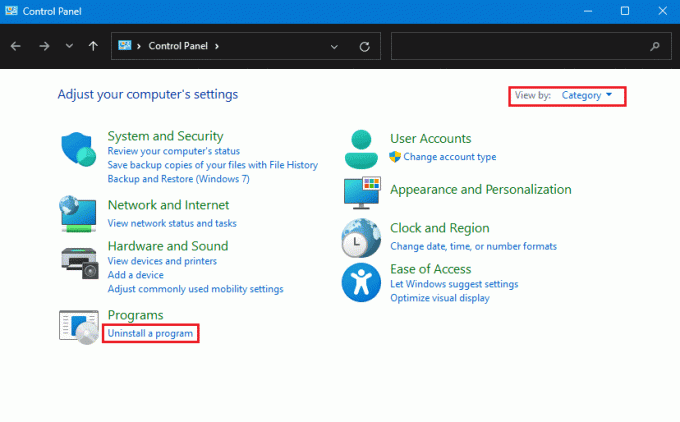
3. بحث نداء الواجب الحرب الحديثة 2 وانقر بزر الماوس الأيمن فوقه الغاء التثبيت.
لإعادة التثبيت ، ولديك اللعبة على Steam ، اتبع الخطوات التالية:
1. إذهب إلى... الخاص بك بخارمكتبة.

2. ابحث وانقر فوق نداء الواجب الحرب الحديثة 2 وانقر فوق ثَبَّتَ.
3. أخيراً اختر الموقع المراد تثبيته وانقر على التالي>زر.

الطريقة العاشرة: الاتصال بالدعم
حتى بعد تجربة جميع الإصلاحات المذكورة أعلاه ، إذا استمر الخطأ لأكثر من 24 ساعة ، فأنت بحاجة إلى الاتصال دعم Activision. يمكنهم أيضًا مساعدتك في أي أخطاء عشوائية أو مشكلات في برنامج التشغيل أو تغييرات في الأجهزة.
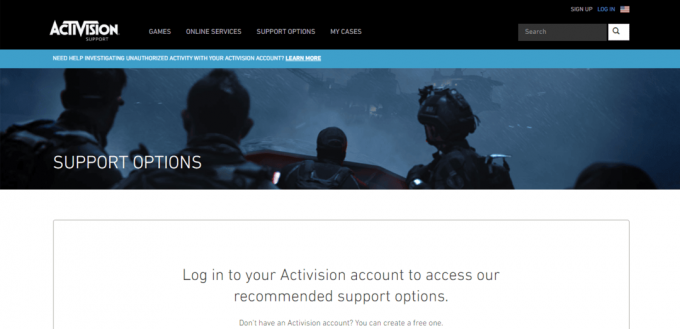
نأمل أن يكون هذا الدليل مفيدًا وأن تكون قادرًا على إصلاح ملف Modern Warfare 2 - خطأ توافق Hueneme. نود أن نسمع عن تجربتك والطريقة الأفضل بالنسبة لك. إذا كان لديك أي أسئلة أو اقتراحات ، فلا تتردد في تركها في قسم التعليقات أدناه.
هنري كاتب تقني متمرس لديه شغف لجعل موضوعات التكنولوجيا المعقدة في متناول القراء العاديين. مع أكثر من عقد من الخبرة في صناعة التكنولوجيا ، أصبح Henry مصدرًا موثوقًا للمعلومات لقرائه.



